Обзор macOS Sonoma beta 1 (14.0) для компьютеров Mac и список поддерживаемых устройств. Изменения в интерфейсе и новые функции в Safari. Видеообои и установка Windows. Игровой режим на Мак с запуском портированных игр.
Список поддерживаемых устройств
Список не сильно изменился со времен macOS Ventura:
- iMac 2019 и новее.
- iMac Pro 2017.
- MacBook Air 2018 и новее.
- MacBook Pro 2018 и новее.
- Mac Pro 2019 и новее.
- Mac Studio 2022 и новее.
- Mac mini 2018 и новее.
Размер обновления около 6 Гб.
BootCamp на macOS Sonoma
Что там по Windows? Не свершилось – Apple все еще не собирается коллаборироваться с Microsoft и предоставлять возможность нативно накатить Винду через BootCamp на Мак с чипами Apple Silicon.
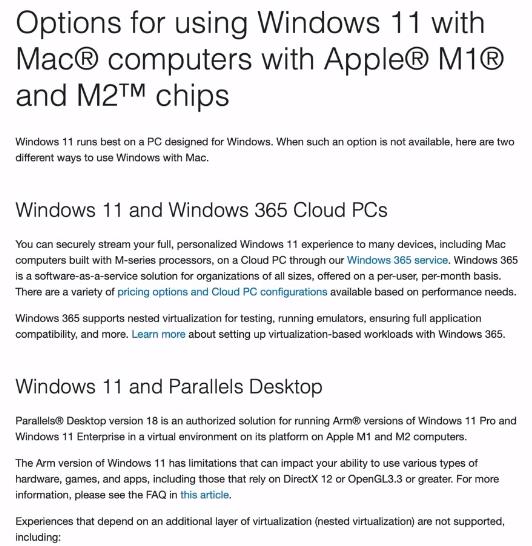
Apple и Microsoft предлагают воспользоваться услугами виртуальной машины, о чем официально сообщают на страницах поддержки.
Так что либо ставим Windows через виртуалку, либо покупаем нормальный Windows ноутбук.
Apple Game Porting Tool
Apple представила инструмент Game Porting Tool, который позволяет разработчикам переносить игры для Windows на Мак. Он основан на wine – это популярная платформа с открытым исходным кодом, которая запускает Windows программы на операционных системах Unix (это macOS и Linux).
Утилита Game Porting Tool может портировать DirectX 12 в Metal 3. В играх DirectX12 отвечает за рендер графики и звука.
На форуме Reddit уже можно найти много примеров работы популярных игр на Mac, среди них есть Cyberpunk 2077, Diablo 4, Hogwarts Legacy, Spider-man 2018 года и другие игры.
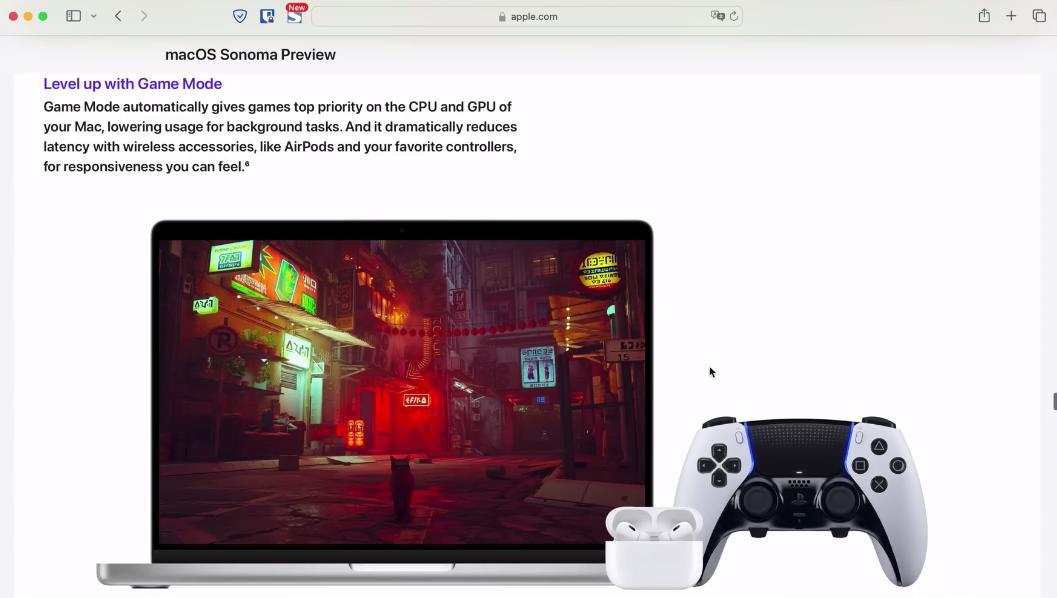
А анонсированный игровой режим, в котором вся производительная процессорная и графическая части будет направлена именно на FPS, появится позже в этом году. Но совместим он будет только на Мак с чипами Apple Silicon. Также будет поддержка игровых контроллеров.
Экран блокировки
В верхней части теперь, как и на iPhone, отображается дата, день недели и время. Кастомизировать этот элемент интерфейса нельзя. В нижней части находится иконка пользователя и ввод пароля.
Обои
Еще одна фишка экрана блокировки – в качестве обоев могут выступать видеоролики, причем с очень красивой анимацией при разблокировке. Вводим код-пароль, видео продолжает воспроизводиться, но при этом замедляется и останавливается до статической обоины.
Найти такие обои можно Системных настройках – Обои. Выбираем из нескольких доступных категорий.
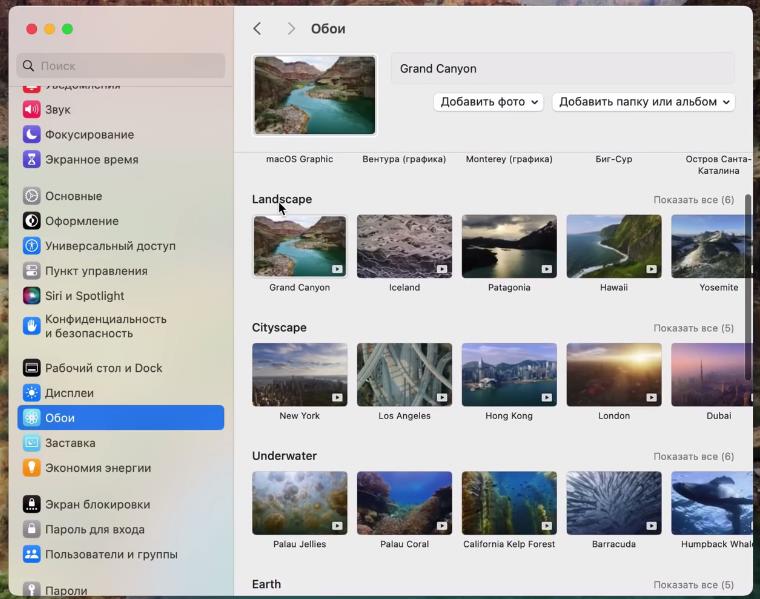
Появилась фирменная статическая обоина macOS Graphic. Ее, также как и остальные обои с темами, можно демонстрировать в автоматическом режиме или выбрать светлый/темный вариант.
Появились четыре новые обоины с MacBook Air – очень контрастные.
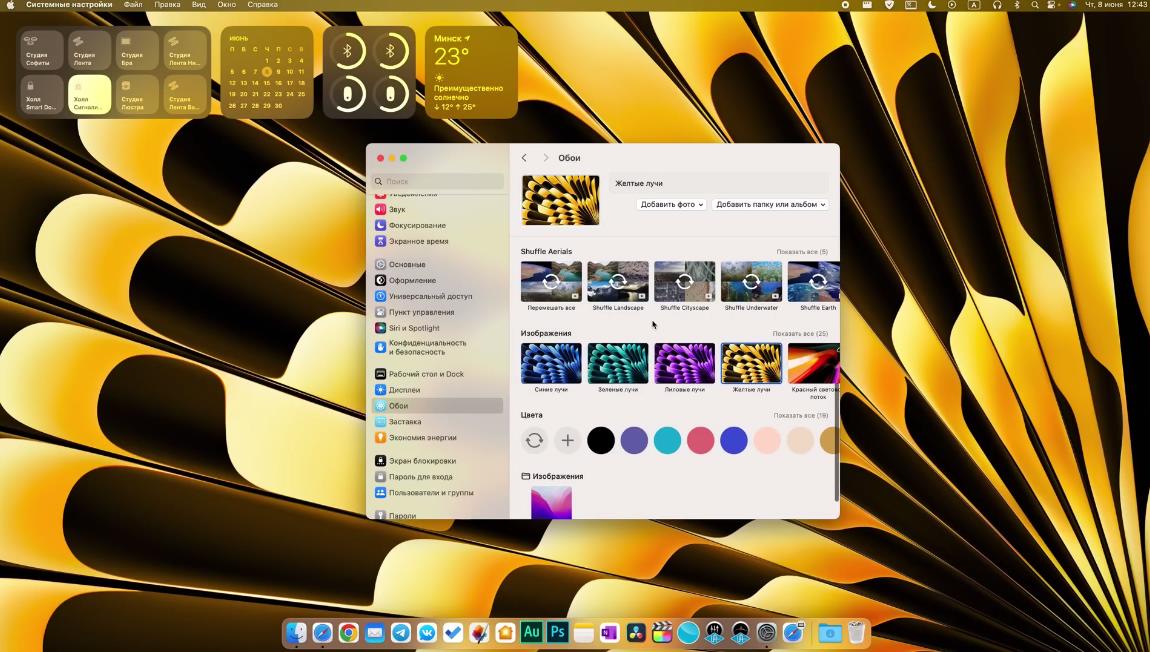
Дизайн и UI
Дизайн не претерпел каких-то радикальных изменений – лишь слегка округлились иконки. В общем Apple старается адаптировать весь UI (user interface) под экосистему всех устройств Apple.
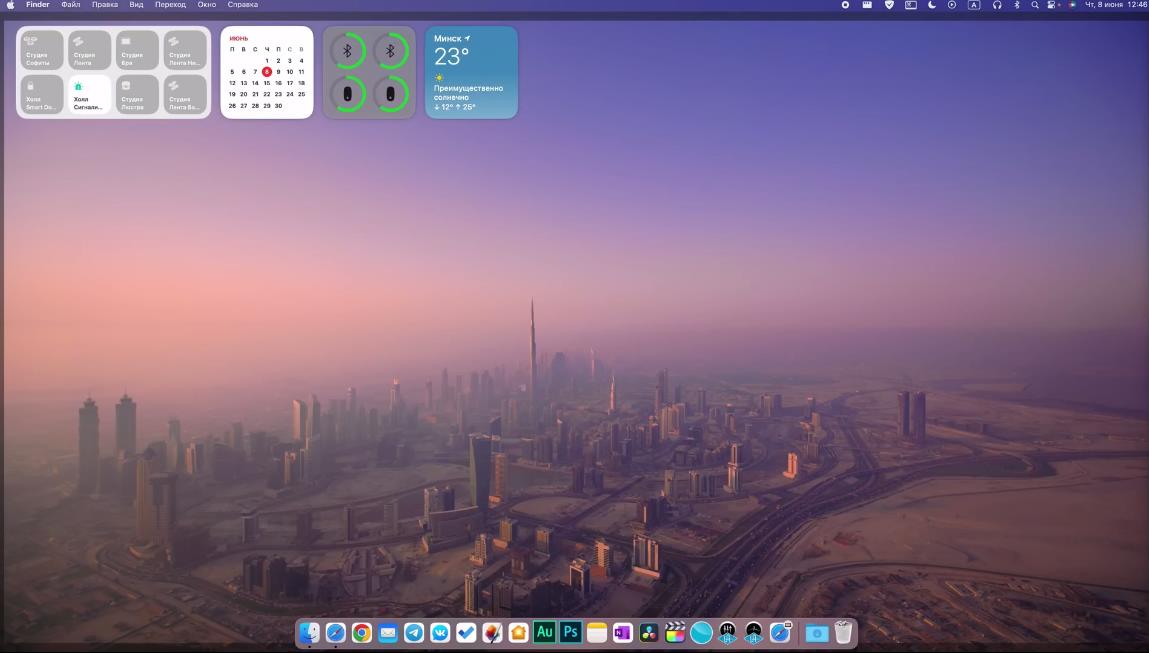
Если у вас открыто приложение на весь экран, и вы кликнули по рабочему столу, то приложение разбегаются. Аналогичные жесты есть и на трекпаде.
Отключить эту опцию можно, пройдя в Настройки – Рабочий стол и Dock – Чтобы показать объект рабочего стола нажмите обои (только в постановщике).
В поиске Spotlight можно быстро переключаться между языками ввода. Плюс в строке поиска будет отображаться нажатие CapsLock.
Виджеты
Виджеты теперь можно настраивать, сделав правый клик мыши по рабочему столу и нажав “изменить виджеты”. Центр виджетов претерпел некоторые изменения. Теперь он похож на тот, что используется в iPhone или iPad и он не замощен на весь экран.
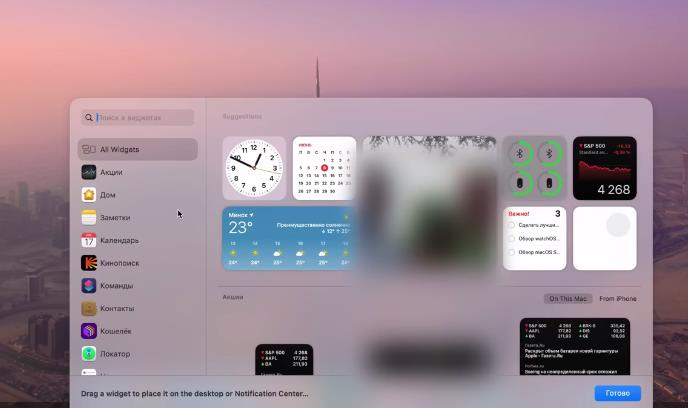
Появилась возможность вытаскивать виджеты прямо на рабочий стол. Уже на рабочем столе вы можете располагать виджеты абсолютно в любом месте, причем без каких-либо ограничений.
Вы можете кликнуть правой кнопкой мыши по виджету и изменить его размер: малый, средний или большой.
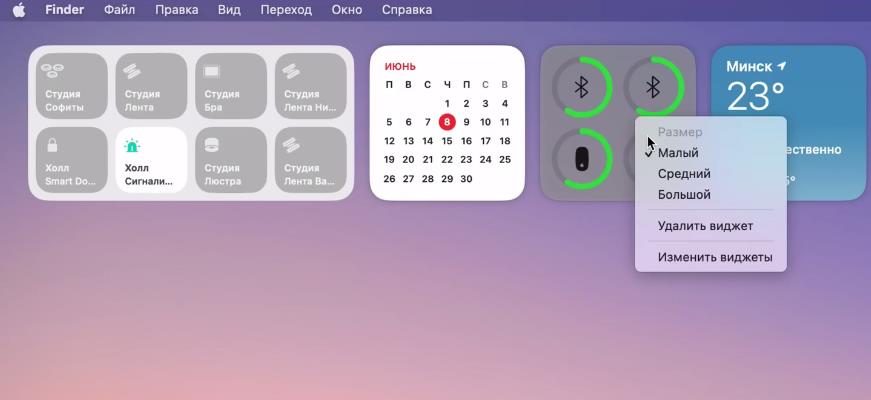
Когда вы запускаете какой-либо приложение, виджеты автоматически становятся монохромными, чтобы не так сильно отвлекать вас. Это все настраивается в Настройках – Рабочий стол и Dock – Стиль виджетов.
Галерея виджетов имеет далеко не все виджеты, которые хотелось бы, потому что они не все оптимизированы под Мак. Но теперь это не проблема. Если у вас активирована функция continuty, то в таком случае в настройках Вы можете активировать пункт “Использовать виджеты для iPhone”.
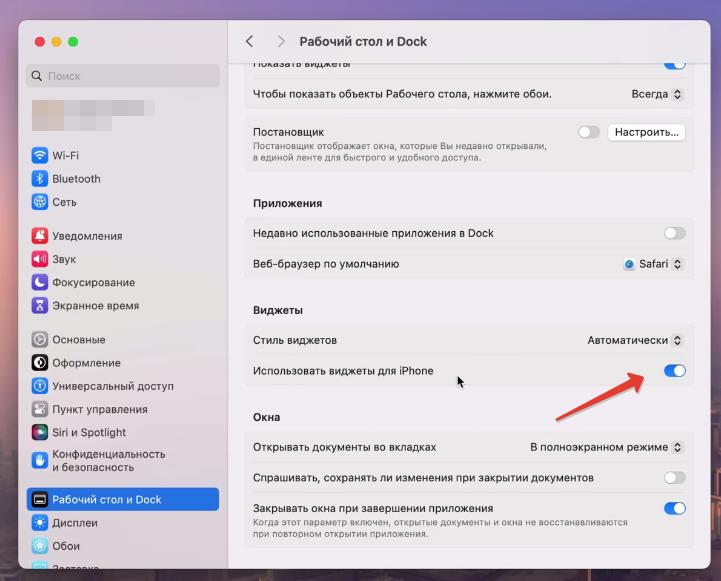
Если у вас несколько iPhone, то здесь будет предоставляться выбор, какой смартфон выбрать.
Safari
Браузер Сафари стал самым быстрым браузером в мире, по крайней мере, так сообщает Apple. Увеличили скорость поиска и всего того, что отображается, когда вы вводите в строке поиска.
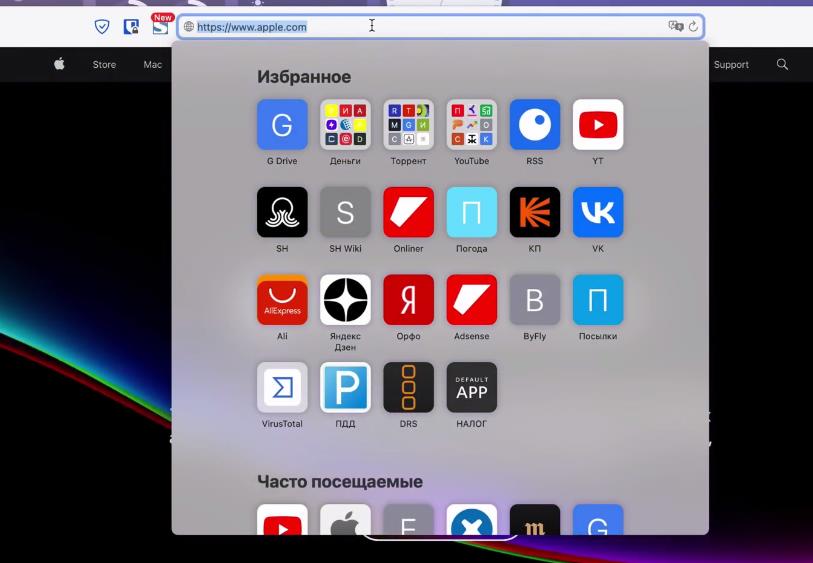
На панели с избранными закладками вернулись иконки. Их можно отключить правой кнопкой мыши, нажав Show icons, но с иконками более информативно.
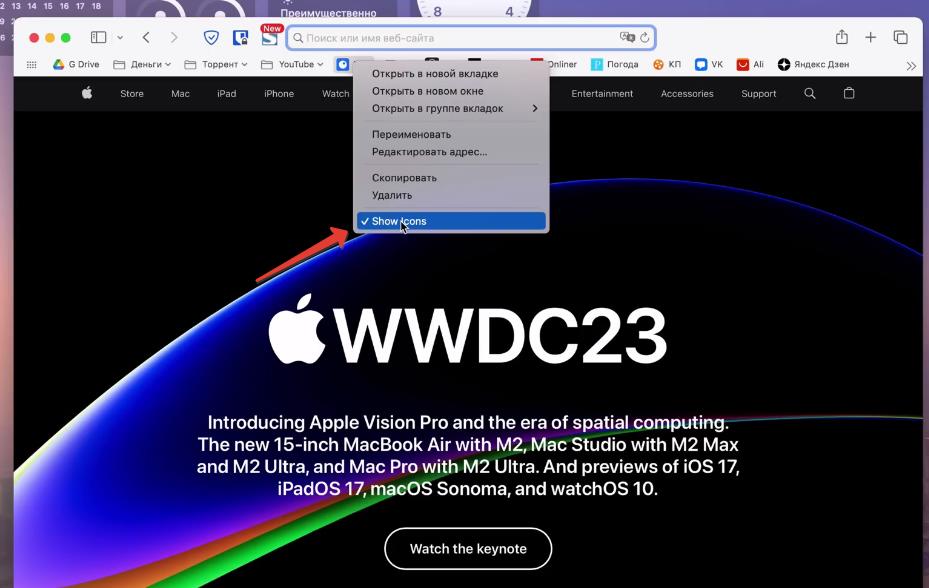
Появились веб-приложения. Теперь мы можем просто нажать кнопку “Add to Dock” и добавить закладку в Dock в виде веб-приложения. Можно переименовать наше приложение и выбрать для него иконку. Приложение отобразится в Dock и в лаунчпаде в виде отдельного приложения.
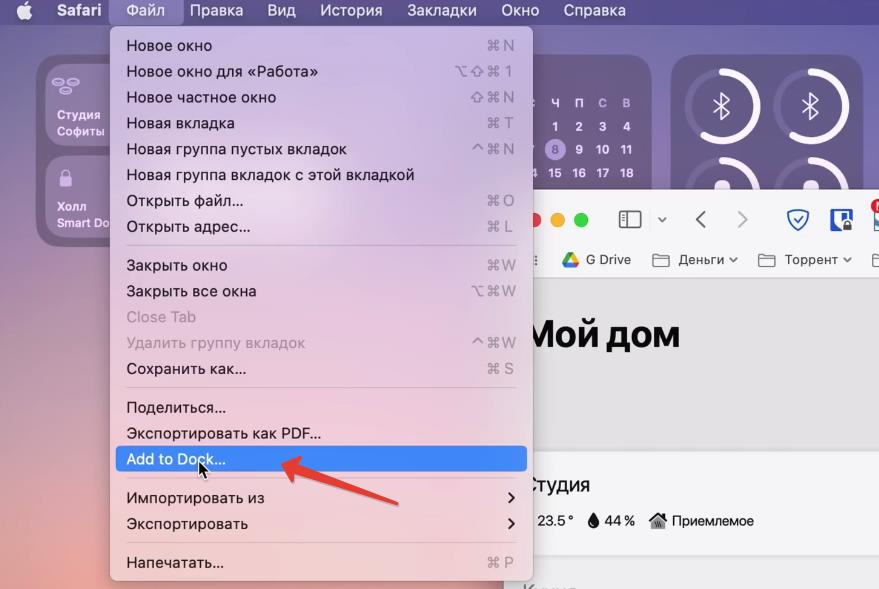
В настройках Safari появились Профили. Здесь вы можете добавить один из профилей, между которыми вы будете переключаться. То есть в профилях вы выбираете закладки, которые будут отображаться, выбираете иконку и цвет профиля, что хотите видеть при открытии новых окон, а также что открывать в новых окнах. И таким образом вы можете создать домашний профиль, рабочий профиль, профиль прокрастинации, чтобы остальные закладки вас не отвлекали. То же самое касается и расширений, которые вы хотите видеть в том или ином профиле.
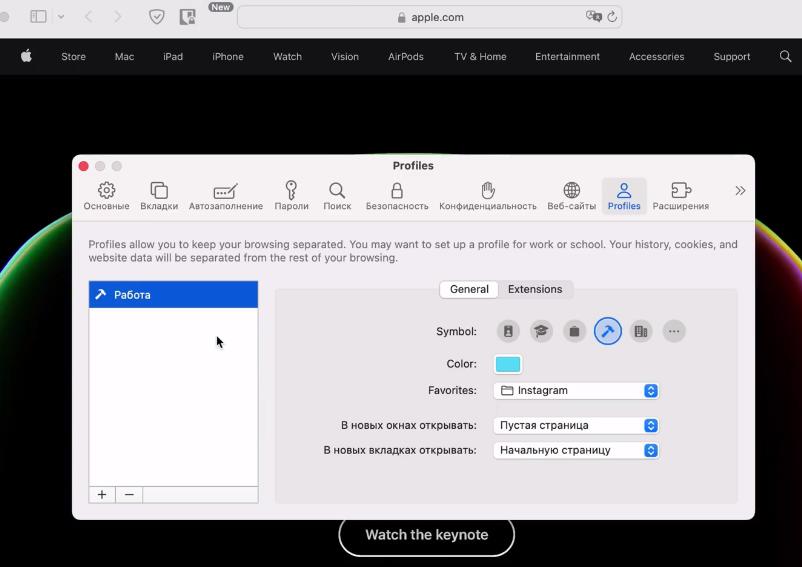
В режиме Инкогнито появилась блокировка веб-страниц, но по умолчанию она отключено. Для активации пройдите в Настройки – Конфиденциальность – Private Browsing.
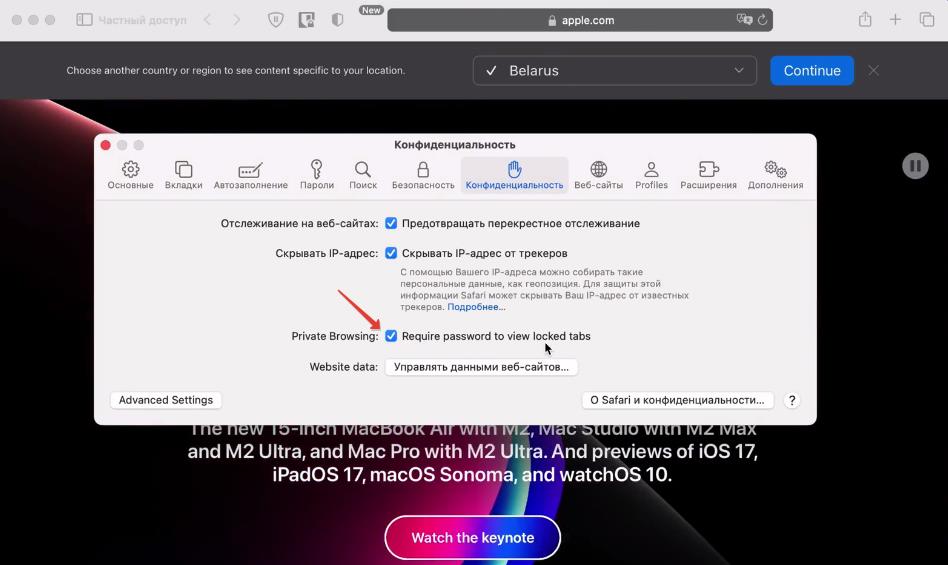
В таком случае, чтобы открыть страничку в режиме Инкогнито, необходимо ввести код-пароль или прикоснуться пальцем к датчику. Сам по себе режим Инкогнито стал лучше блокировать трекеры.
В дополнительных настройках Safari вы можете использовать защиту по отпечатку пальцев не только в режиме Инкогнито, но и в принципе в обычных вкладках браузера, поставив галочку напротив соответствующего пункта меню.
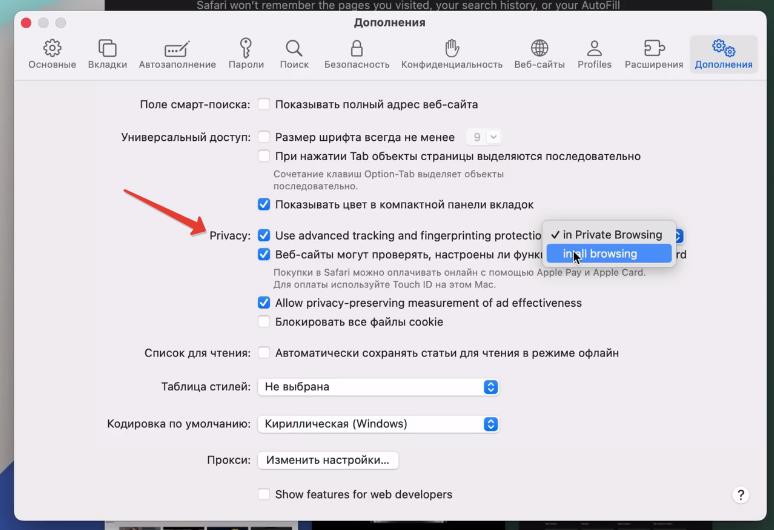
В разделе Вкладки теперь вы можете выбирать автоматическое закрытие вкладок: вручную, через день, неделю или месяц. То есть это удаление вкладок, как на iPhone или на iPad.
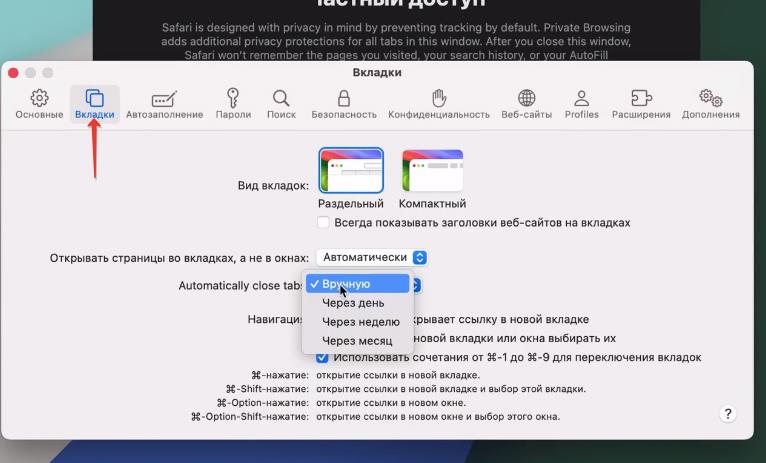
В параметрах паролей теперь есть пункт “Автоматическая очистка” быстрых кодов, которые приходят в сообщения или по почте. Они используются для двухфакторной аутентификации.
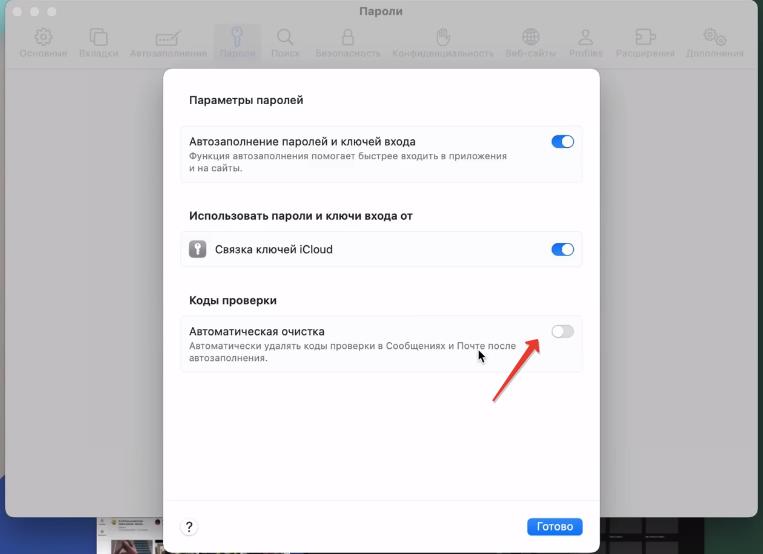
Также вы теперь можете создавать новую общую группу паролей – это очень удобно, когда вы например ведете корпоративные аккаунты, чтобы каждый член группы имел доступ к паролям и мог их изменять.
Браузер Сафари начал поддерживать новые форматы JPEG XL и HEIC.
FaceTime
Запустив FaceTime, теперь вы можете управлять настройками отображаемого видео не из Пункта управления, а из отдельной иконки.
Появились настройки режима Портрет, то есть можно изменять степень блюра, а также студийного освещения.
Прочее
Приложение Фото получило поддержку распознавания питомцев.
Приложение Напоминания получили поддержку списка продуктов, столбцов и еще некоторых фишек.
В заметках появилась поддержка PDF файлов. Их можно прикреплять и включать режим разметки, то есть рисовать на PDF файлах.
В приложении Локатор появилась возможность поделиться AirTag.
Голосовой ассистент Siri теперь можно вызывать без слова “Привет”, но это доступно только на английском языке.
В настройках мыши в разделе Дополнительно теперь можно отключить ускорение указателя, а в настройках конфиденциальности и безопасности появился новый пункт “Предупреждения о нецензурном или неприемлемом контенте” – это когда все отправляемые видеоролики и фотографии сканируются на предмет отправки оголенных частей тела.
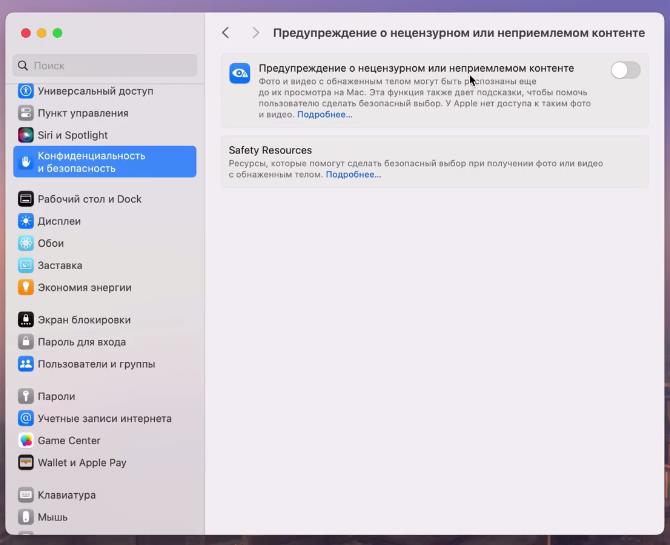
В целом обновлении небольшое, но операционка ведет себя не очень стабильно. Довольно сильно подлагивает, приложения выбиваются, в общем ставить пока еще рано. В июле ждем публичную бета-версию, а осенью уже финальный релиз.
По информации @ProTech

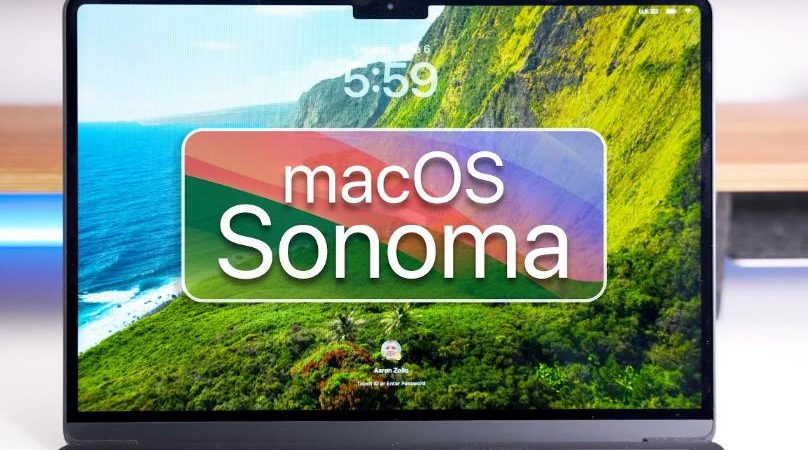
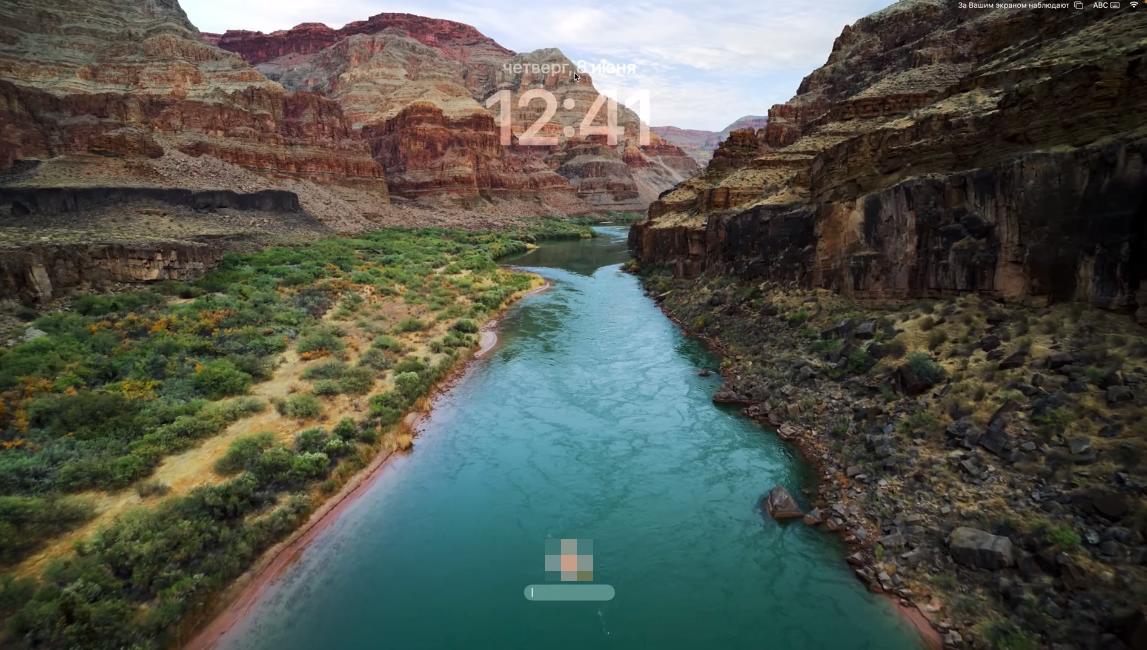
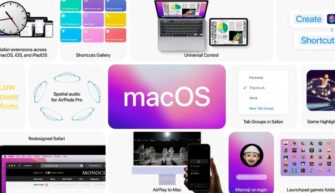
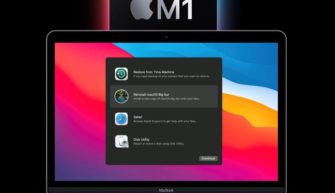





А на Mac Pro 2019 на intel BootCamp работать будет?
Да
А можно ли как-то получить обои с Дубаями? Очень уже понравились)) Сам сижу с винды, возможности нет.